在日常使用电脑的过程中,我们常常依赖于Windows系统提供的快捷键来提高工作效率。其中,Win键作为Windows操作系统的核心快捷键之一,其重要性不言而喻。然而,有部分用户在使用过程中发现Win键的快捷键失效,这自动导致了操作的便捷性下降,影响了工作和娱乐的体验。本文将讨论一些解决电脑Win键快捷键失效问题的方法与技巧,希望能帮到遇到此问题的用户。
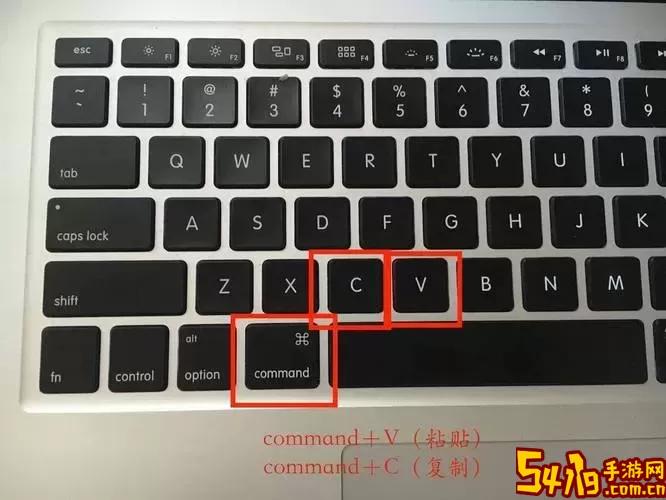
首先,确认Win键本身是否存在硬件故障是解决问题的重要一步。可以尝试用其他软件来验证键盘的输入是否正常,比如使用记事本或其他文本编辑软件,按下Win键看是否能成功输入反应。如果Win键没有反应,这可能说明键盘存在问题,可以尝试以下措施:
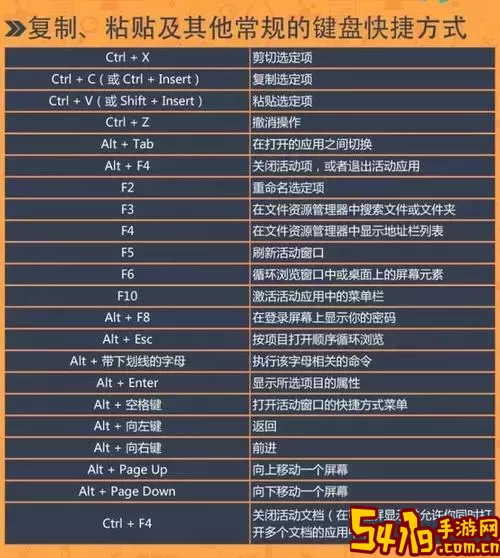
尝试连接外接键盘,检查外接键盘的Win键是否能够正常使用。
清洁键盘,确保没有灰尘或杂物堵塞键盘的按键。
如果键盘带有自定义设置软件,确保Win键未被禁用。
如果硬件无问题,接下来我们需要检查系统设置。在某些情况下,操作系统的设置可能会导致Win键的失效。以下是一些可能的检查点:
进入“设置”菜单,点击“轻松使用”,然后检查“键盘”相关选项,确保“筛选键”选项未被启用。此设置可能会影响某些键的使用。
确认没有启用“游戏模式”,此模式在某些游戏中的确会禁用多种快捷键以避免误触发。
驱动程序的更新或损坏也可能导致Win键无效。通过以下步骤可以解决这个问题:
右键点击“此电脑”,选择“管理”,再进入“设备管理器”。在“键盘”选项中,找到你的键盘设备,右键点击并选择“更新驱动程序”。
如无效,试着卸载当前驱动,再重新启动电脑。系统会自动重装驱动,看能否解决问题。
有时系统文件的损坏也可能导致Win键功能失效。您可以通过系统自带的检查工具来修复这些文件。步骤如下:
按下“Win + R”键,打开运行窗口,输入“cmd”并按Enter键打开命令提示符。
在命令行中输入“sfc /scannow”并按Enter,这将启动系统文件检查工具。根据检查结果,系统会自动修复出现的问题。
如果以上方法仍未能解决问题,您可能需要考虑更为极端的解决方案。通过系统恢复点进行恢复或重装Windows系统,可能会恢复Win键的正常功能。在进行此操作之前,建议备份重要文件,以避免数据丢失。
最后,除了以上方式外,用户还可以考虑使用一些第三方软件来重新映射或激活Win键。例如,可以使用AutoHotkey等脚本工具自定义快捷键,确保在Win键失效的情况下,依然能够使用替代方案快速访问需要的功能。
综上所述,Win键快捷键失效的问题可以通过多个方面进行排查和解决。无论是硬件检查、系统设置、驱动程序更新、系统文件检查,还是最终的系统还原或重装,都能帮助用户找回这个功能强大的键。希望本文所提供的技巧能为广大用户在解决此问题时提供帮助和指引,让您的电脑使用体验更加顺畅。